미리캔버스 내가 만든 디자인을 활용하기 위해 파일로 다운로드 방법 알려드립니다.

디자인 페이지에서 메뉴 표시는 화면 크기에 따라 아래와 같이 달라집니다.
아래 이미지와 같이 텍스트로 표시된 메뉴명이 의미를 포함한 이미지로 변경되기도 합니다.
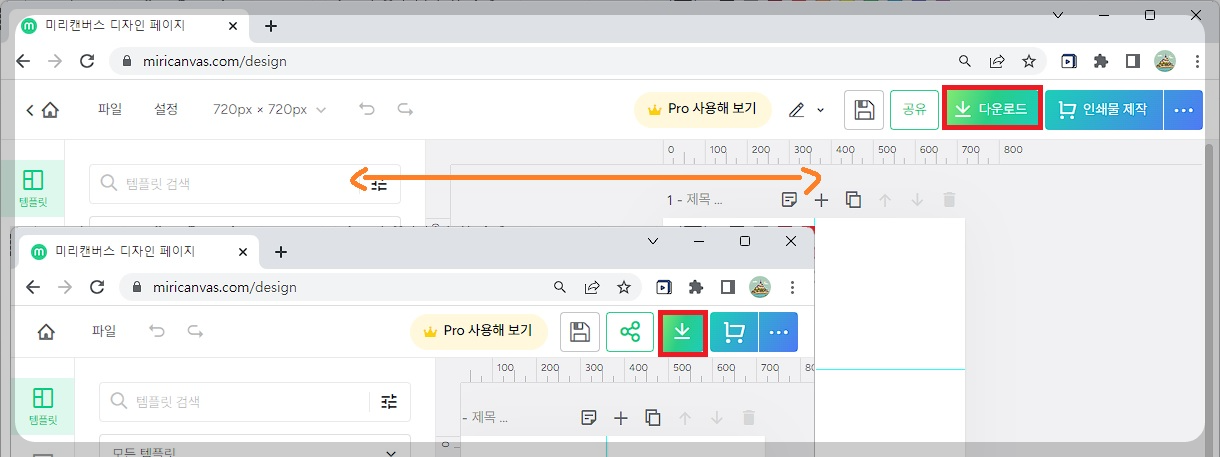
그럼 본격적으로 기능 알아보도록 하겠습니다.
디자인 이미지를 파일로 다운로드 방법은 상단 메뉴바 오른쪽 끝에 있는 다운로드 버튼을 클릭합니다. 다운로드 메뉴를 클릭하면 다운로드 받을 파일의 옵션을 선택할 수 있는 화면이 나타납니다.
다운로드 받는 파일의 용도에 따라 웹용, 인쇄용, 동영상 3가지 종류가 있습니다.
3가지 종류에 따라 제공되는 파일형식이 조금씩 다르게 나옵니다.
예를 들어) 옵션 동영상은 움직이는 영상을 만들어줘야 하므로 동영상 파일형식으로 MP4, GIF중에 선택할 수 있습니다.
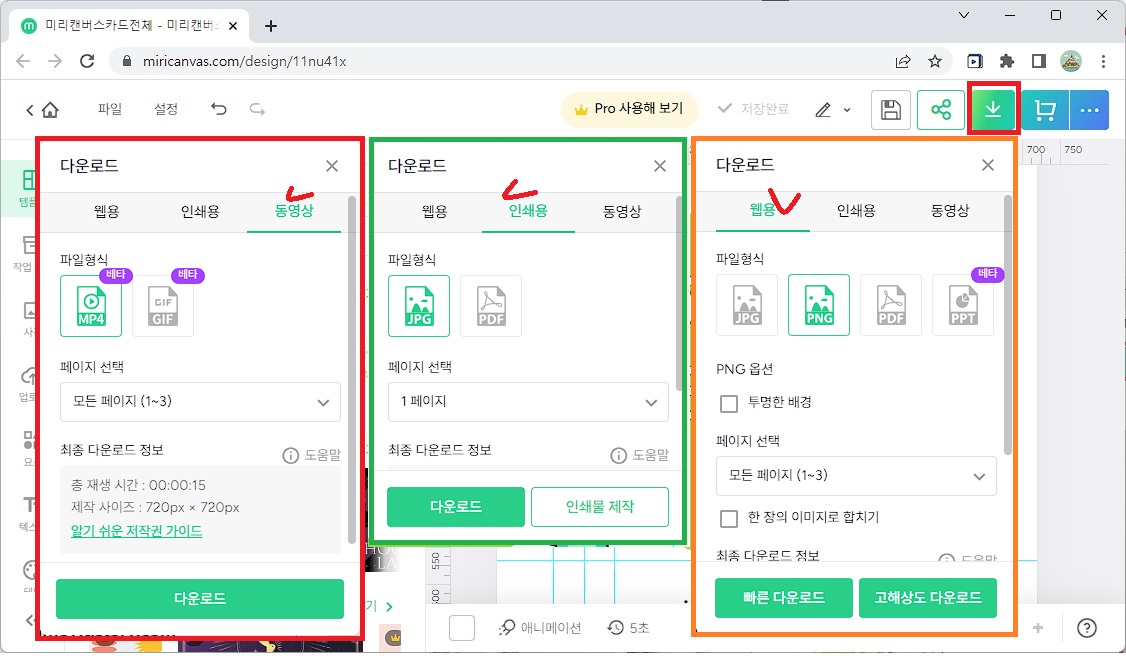
디자인을 한장 만 했을 경우 웹용으로 다운로드 받아보도록 하겠습니다.
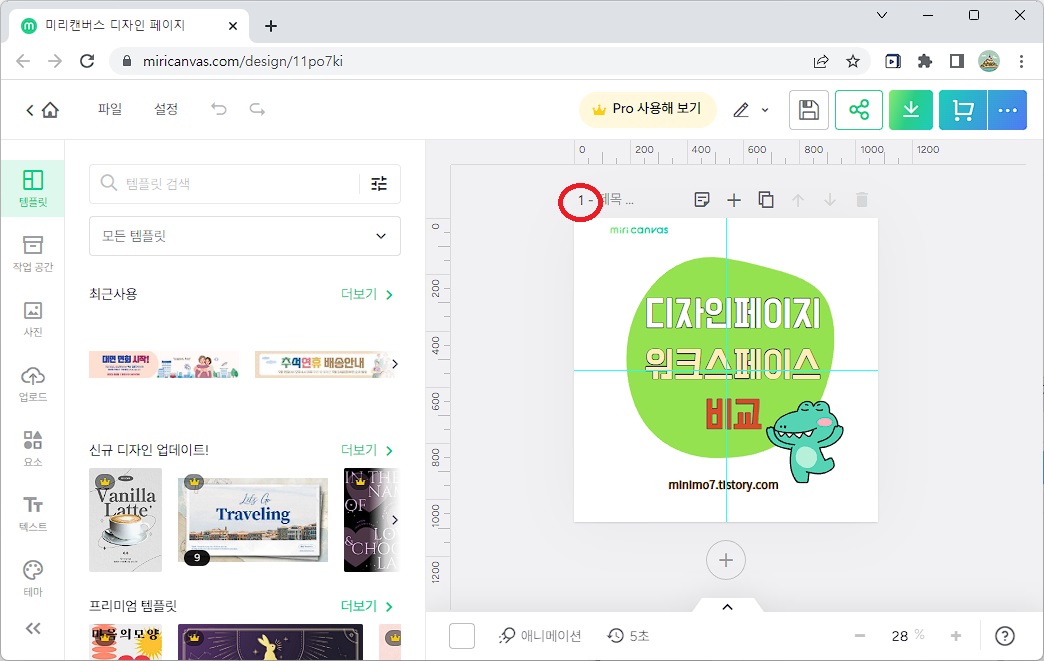
다운로드 버튼을 클릭하면 웹용이 기본으로 나타납니다.
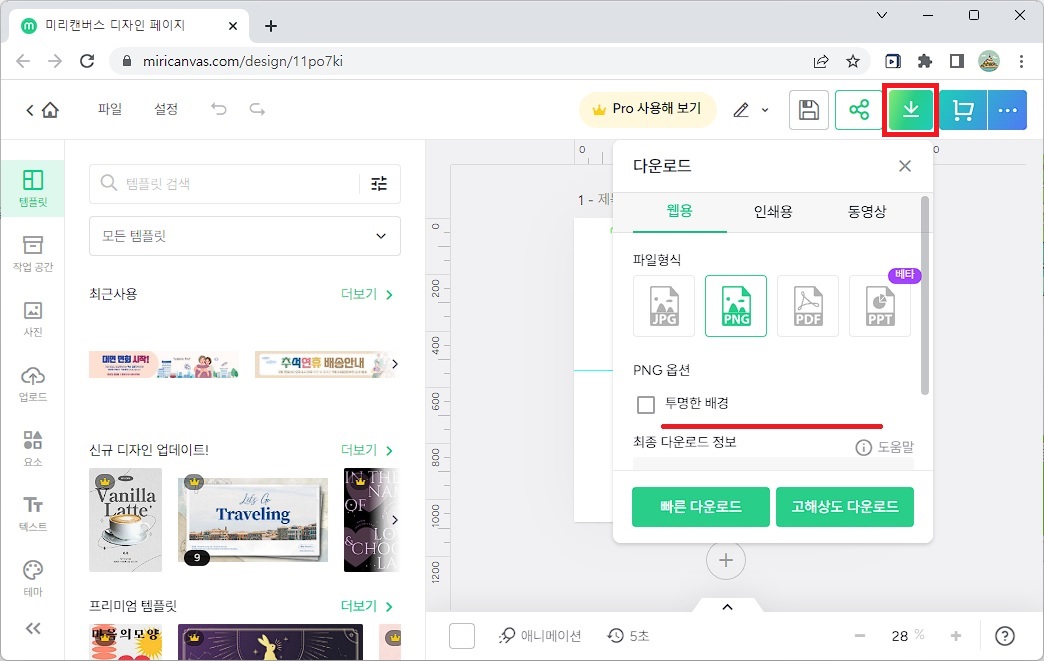
다운로드 버튼을 클릭하고 기본 웹용에서 JPG을 선택하고 퀄리티 있는 이미지 파일을 위해 고해상도 다운로드를 클릭합니다.
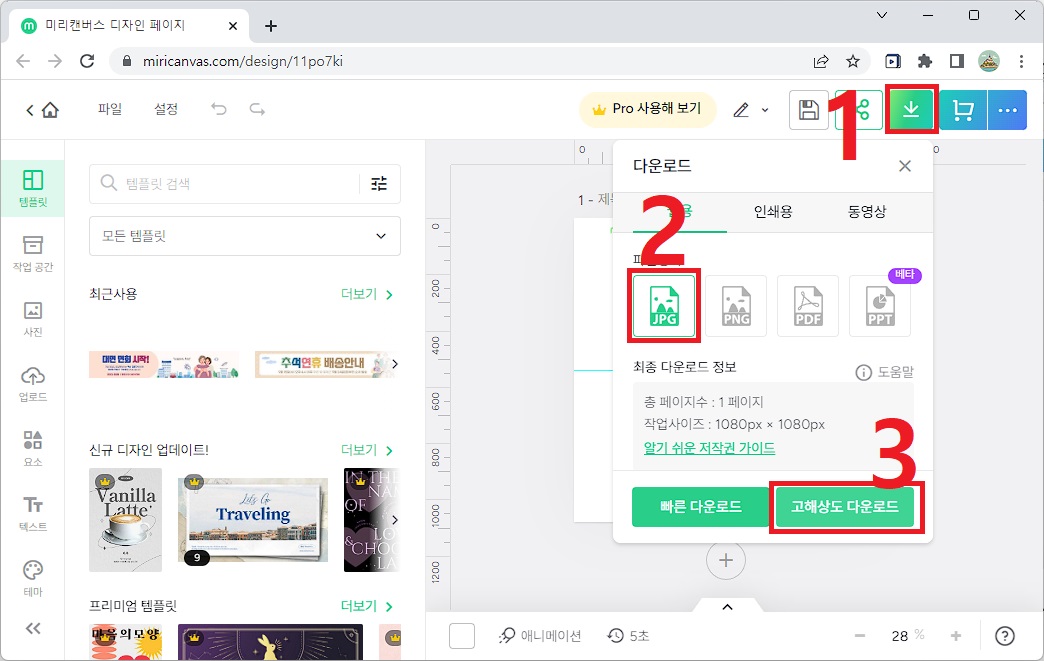
디자인 제목은 “미리캔버스비교”라고 설정되어 있습니다. 다운로드가 완료되면 아래와 같은 완료 확인창이 나타납니다. 현수막으로 뽑고 싶은 충동이 들 정도로 예쁘게 포장을 너무 잘 해주네요.
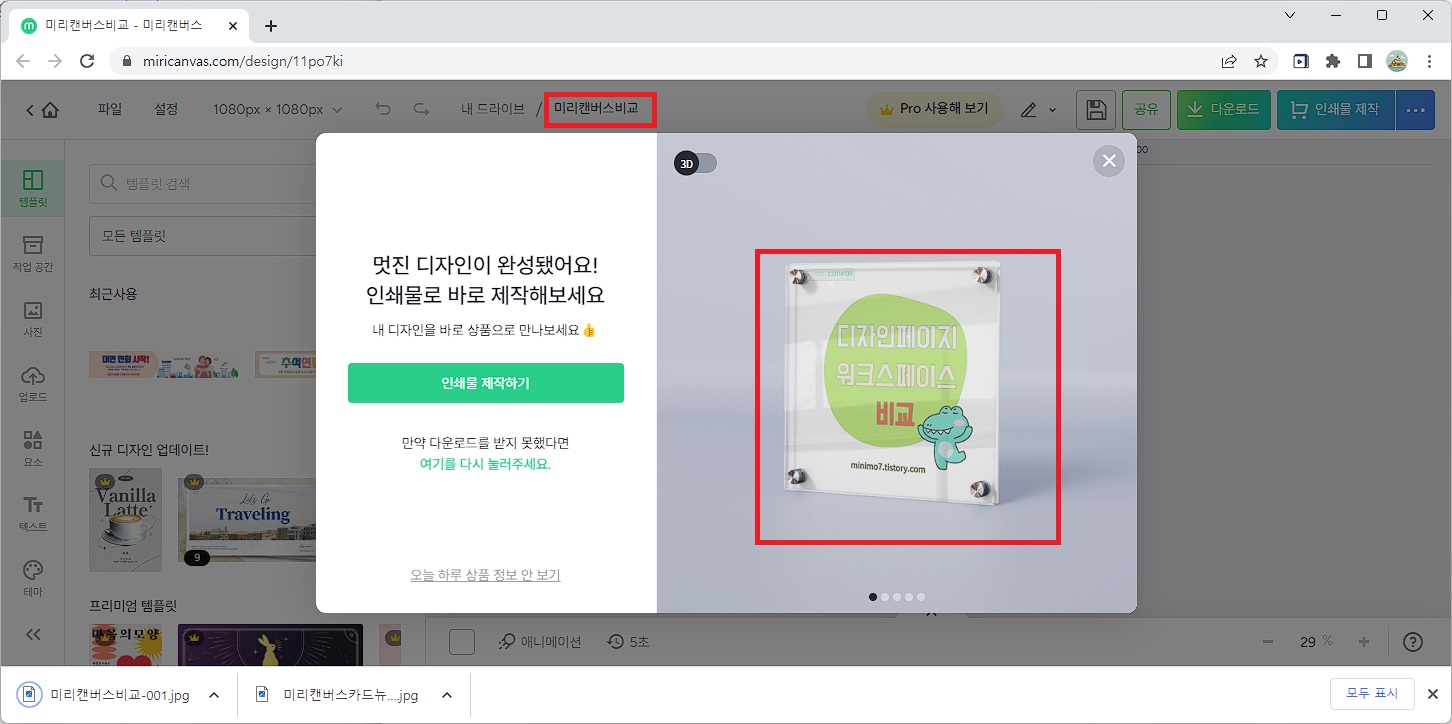
파일로 저장하며 기본 파일이름은 디자인 제목에-001로 자동 저장됩니다.
만약 한번 더 저장을 하면 중복되지 않게 디자인 제목에-002로 자동 저장됩니다.
완전 편하게 개발이 되어있습니다.
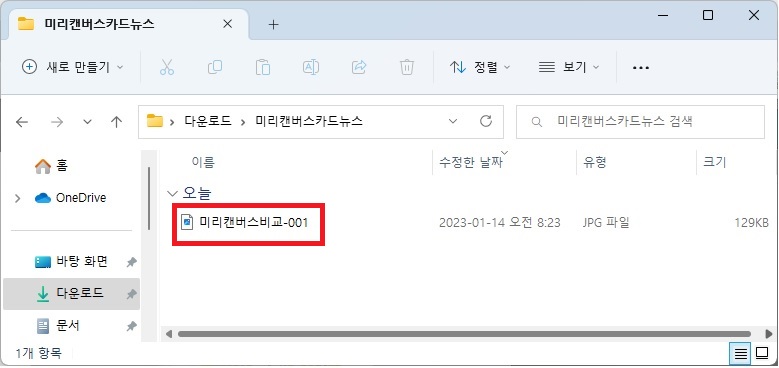
디자인이 여러장 일 경우에도
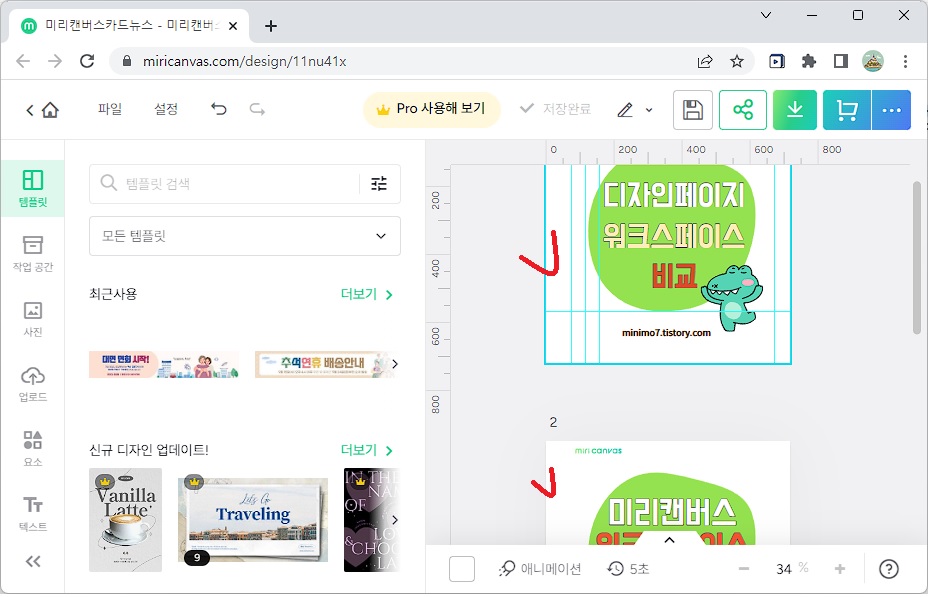
한장일 때와 동일하게 파일을 저장할 수 있습니다. 그런데 동일한 방법으로 저장을 하면..
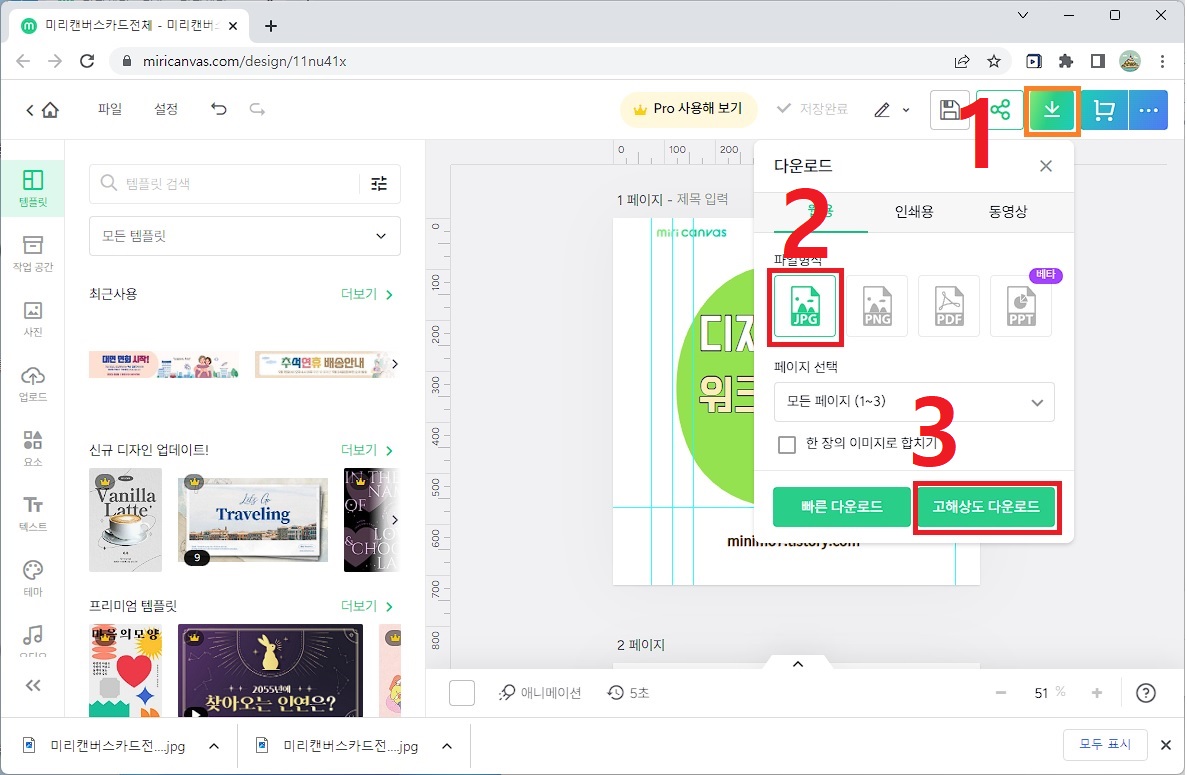
완료페이지까지는 동일합니다.
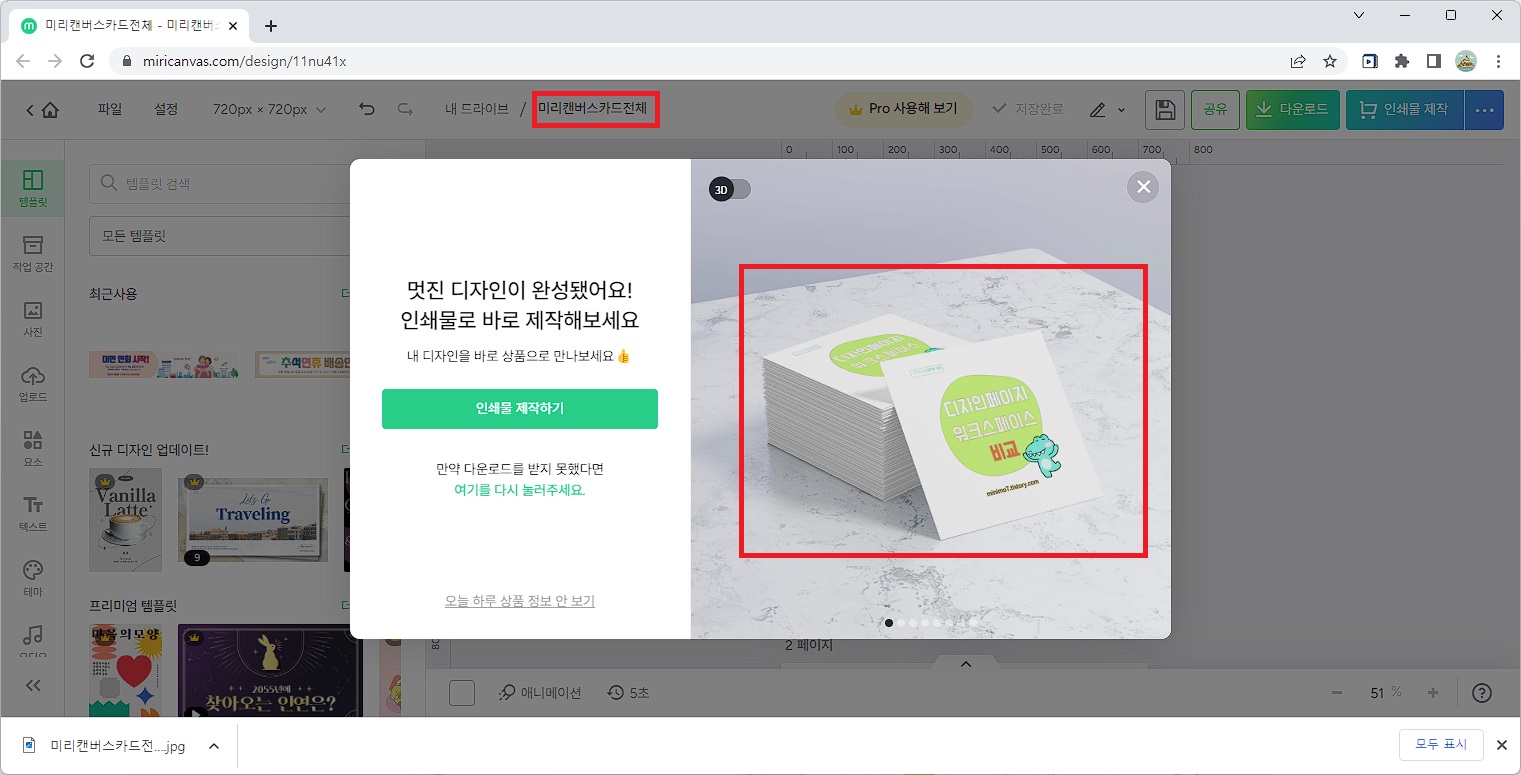
파일을 확인해보면 압축파일로 저장이 됩니다.
여러장의 이미지를 만들어줘야 하기 때문이겠죠.
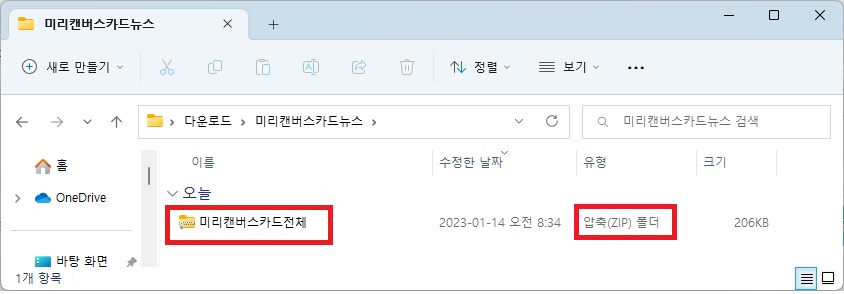
압축 파일을 풀면 폴더안에 001, 002, 003… 파일이름으로 저장이 되네요.
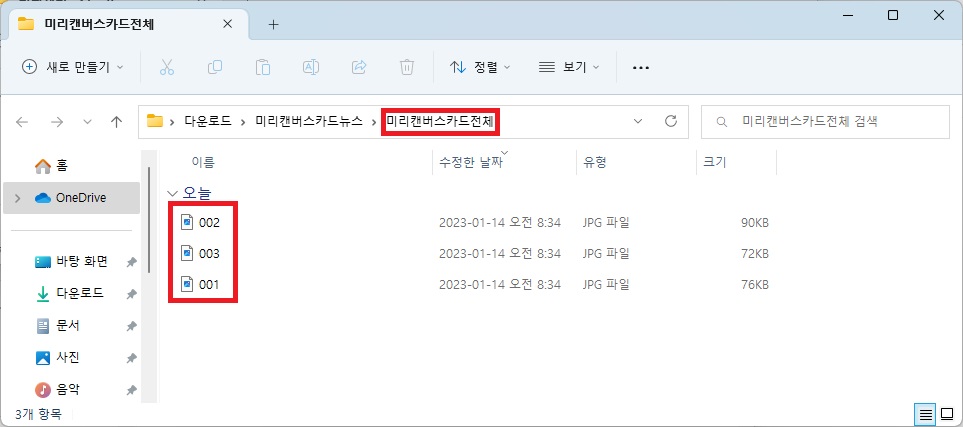
다음으로 디자인 한 여러장 중에 다운로드를 일부만 하는 방법 알려드리겠습니다.
저장 옵션 화면에서 “페이지 선택”을 클릭합니다. 기본 모든 페이지를 저장하도록 설정됩니다.해당 옵션은 디자인이 한장일 경우에는 나오지 않습니다.
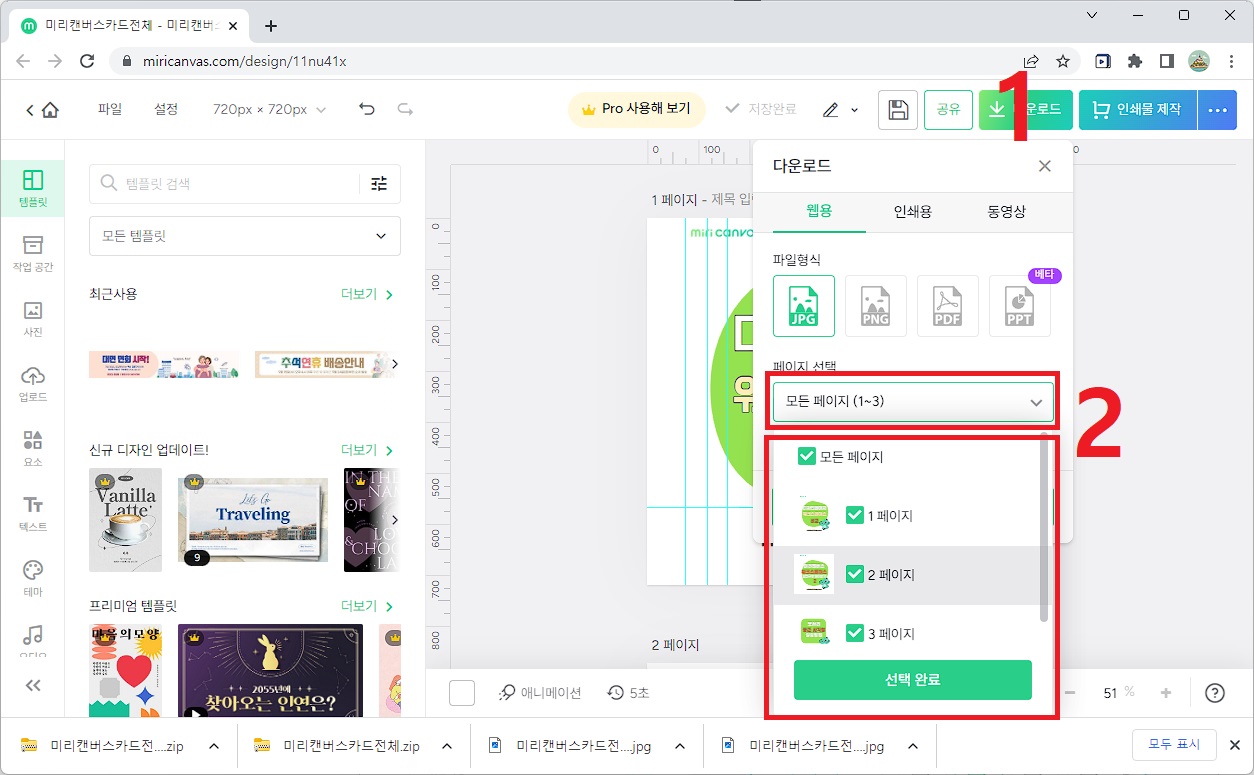
해당 옵션에서 저장하려는 이미지(페이지)를 선택합니다.

고해상도로 다운로드 하면 한장의 디자인만 저장한 것 처럼 디자인 제목에-00숫자로 저장됩니다.
지금까지 예쁘게 디자인 파일 저장하는 방법 알려드렸습니다.
'지식저장소' 카테고리의 다른 글
| 미리캔버스 사용법 워크스페이스와 공유드라이드 알아보기 (0) | 2023.01.31 |
|---|---|
| 미리캔버스 사용방법 다양한 이미지 설정하는 방법 (0) | 2023.01.17 |
| 미리캔버스 사용방법 디자인 페이지와 워크스페이스 비교 (0) | 2023.01.14 |
| 미리캔버스 사용방법 워크스페이스 알아보기 (0) | 2023.01.14 |
| 티스토리 검색 최적화 만들기 구글 서치콘솔 이용하기 구글 색인 생성문제 해결 방법 (0) | 2023.01.14 |




댓글